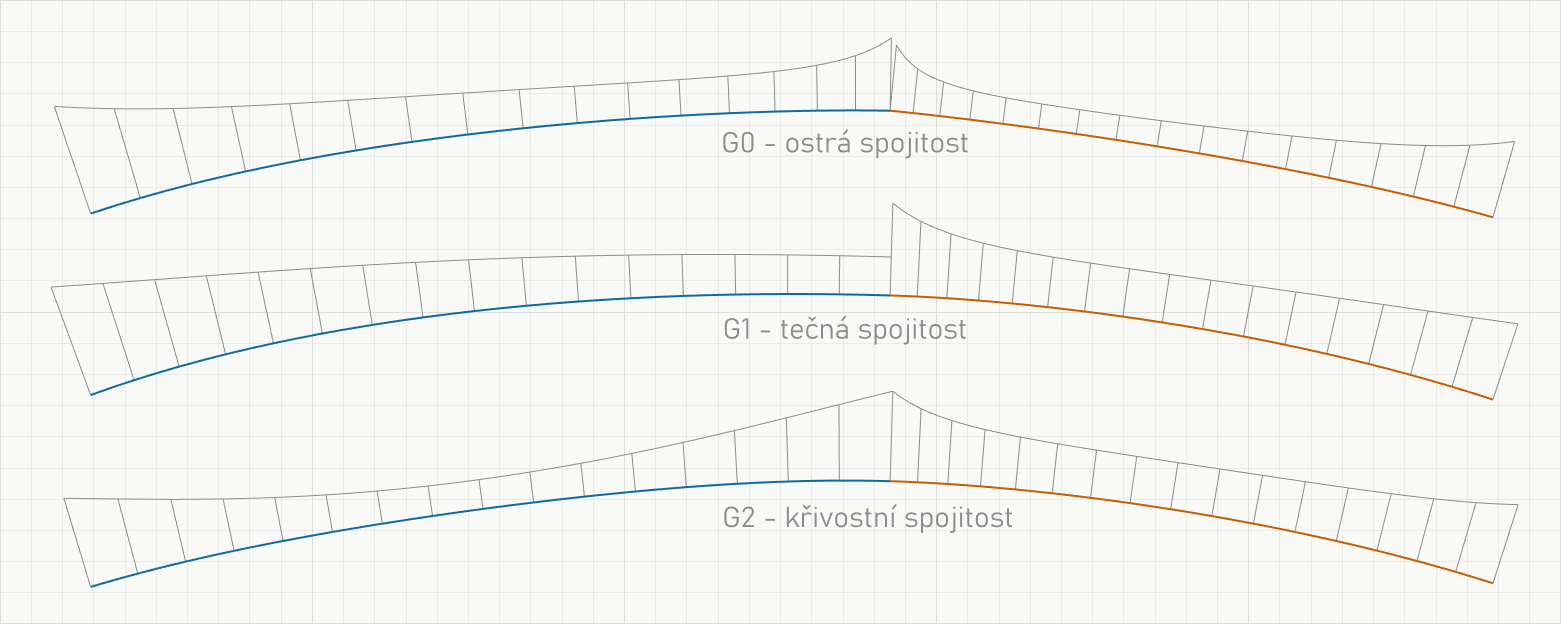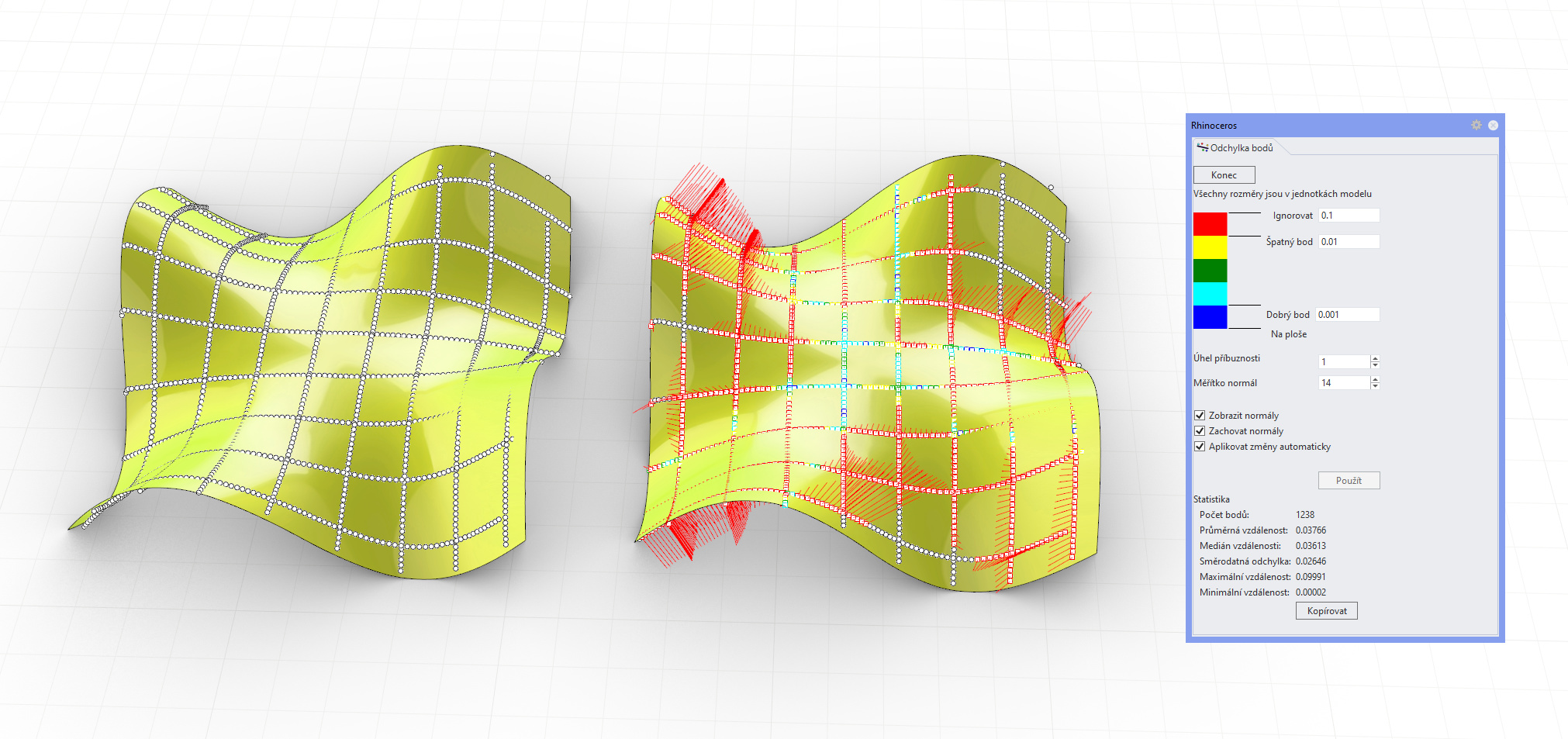Pro úspěšnou realizaci vašeho projektu je nezbytné zajistit vysokou kvalitu 3D modelů v každé fázi návrhu, prezentace, analýzy a výroby. Rhino obsahuje nástroje, které pomáhají zajistit, aby 3D modely používané v celém procesu byly co nejkvalitnější. A pokud dostanete od dodavatele nekvalitní data, je vysoká šance, že v Rhinu dokážete chyby v geometrii odhalit a následně opravit.
Analýza křivek
Křivkám je potřeba věnovat maximální pozornost už od začátku modelování. Rhino nabízí nástroje, které vám pomohou posuzovat jejich kvalitu, hladkost napojení, odchylky a jiné charakteristiky. Nejdůležitějším nástrojem je graf křivosti, který je dokonce tak významný, že mu věnujeme celou následující kapitolku. Teď se podívám na několik dalších nástrojů pro analýzu křivek - nejprve to bude analýza spojitosti křivek, což je míra hladkosti, s jakou na sebe jednotlivé křivky navazují. V praxi nejčastěji pracujeme se spojitostí G0 (poziční spojitost), G1 (tečná spojitost) a G2 (křivostní spojitost). Příkaz GSpoj (geometrická spojitost) přesně analyzuje spojitost křivek v místě jejich dotyku a výsledek podrobně vypíše do příkazového řádku. Na následujícím obrázku byla detekována tečná spojitost (G1), protože křivky mají v koncových bodech nulovou odchylku tečných vektorů:

Někdy je dobré vědět jak moc se od sebe tvarově liší dvě jinak velmi podobné křivky. Příkaz OdchylkaKřivek obě křivky analyzuje a najde místo s největší odchylkou, kterou vyznačí graficky a v příkazovém řádku i číselně:

Příkazem ZobrazitKonce můžete analyzovat koncové body otevřených křivek, ale také spoje uzavřených křivek a místa, kde jsou na sebe napojené dílčí segmenty spojených křivek:
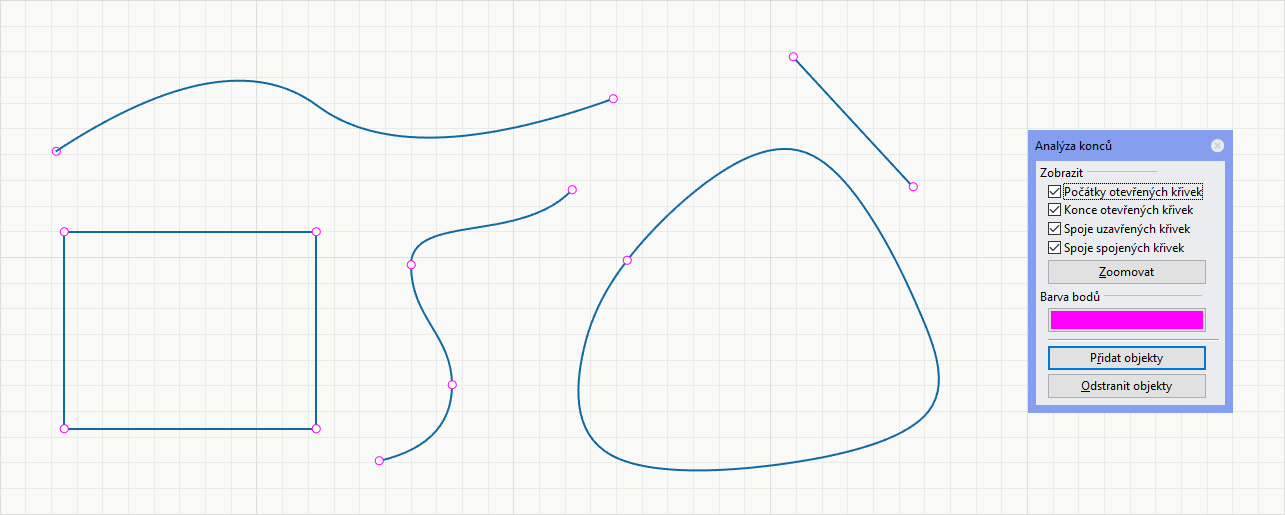
Graf křivosti
Graf křivosti by měl být úplně základní pomůckou každého 3D modeláře, který to se svojí prací myslí vážně. Opakujeme to pořád dokola a rozhodně v tom nemíníme přestat - kvalitní křivky jsou jednoznačně základem kvalitních ploch. Už u prvních křivek si musíte být jistí jejich hladkostí, spojitostí a dalšími kvalitativními parametry.
A právě graf křivosti je nástrojem, který vám o křivkách poví nejvíc. Co myslíte, která křivka z následujícího obrázku bude kvalitnější, i když se jejich tvar "od oka" zdá téměř totožný? Nápověda: prohlédněte si jejich graf křivosti a řídicí body :-)
Graf křivosti odhalí různé tvarové vady (nehladkost či přímo "hrbolatost", uzlíky a ostré lokální zlomy), ukáže inflexe, odhalí špatné (nehladké) napojení křivek, ukáže která část křivky je rovná, zobrazuje rychlost změny křivosti... prostě toho umí hodně.
Z grafu křivosti můžete přímo vyčíst také spojitost (hladkost napojení) křivek, jak vidíte na následujícím obrázku:
Graf křivosti umí analyzovat samozřejmě i plochy:
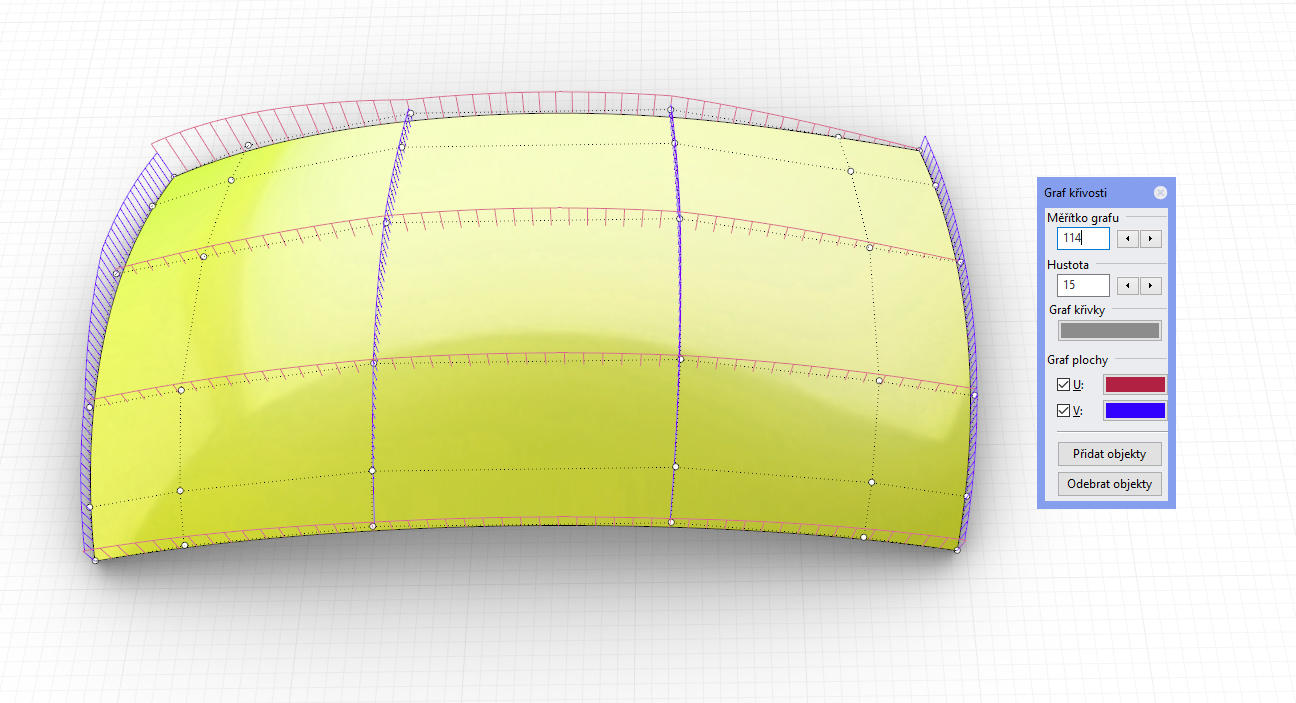
Analýza ploch
U svých modelů můžete analyzovat mnoho různých vlastností. Na následujících obrázcích můžete vidět analýzu pruhů zebry, která slouží k posouzení hladkosti plochy a kvality napojení sousedních ploch, dále mapování okolí, které vytvoří zdání chromovaného lesknoucího se povrchu a nakonec různé typy křivosti plochy, pomocí kterých můžete posuzovat rozvinutelnost nebo oblasti s nejmenší/největší křivostí.
Pruhy zebry
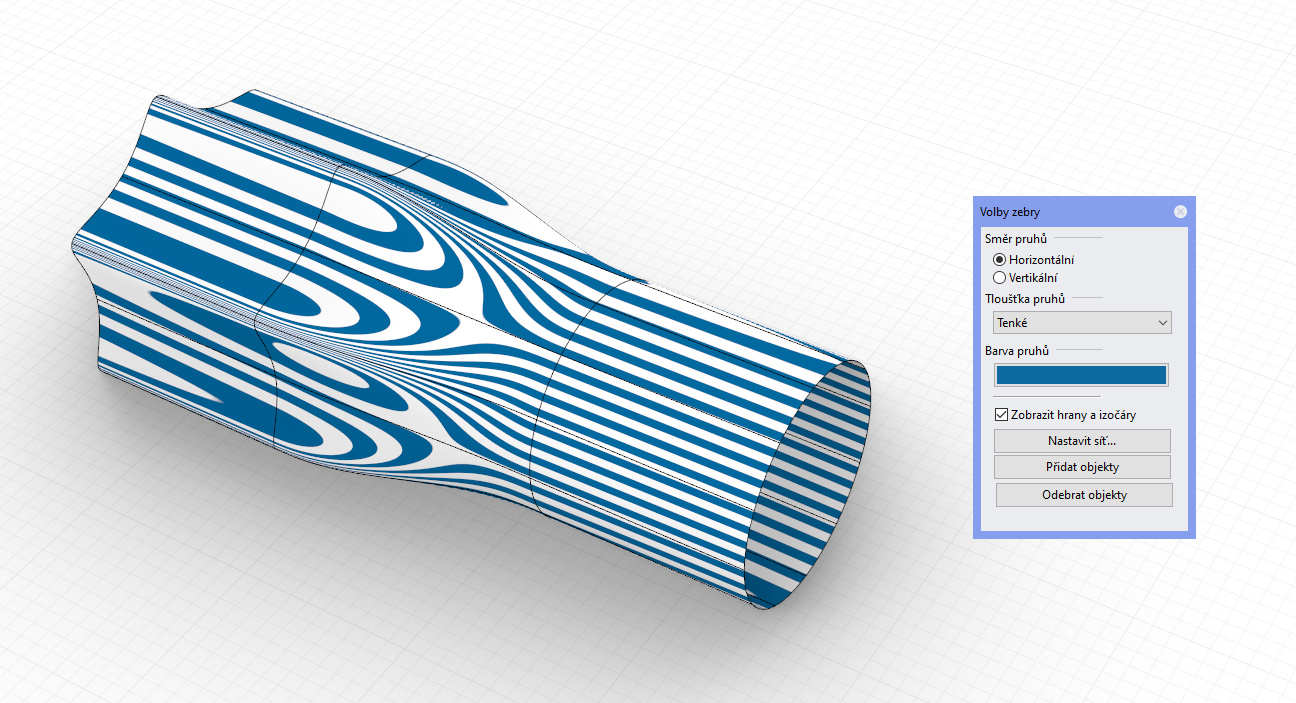
Mapování okolí
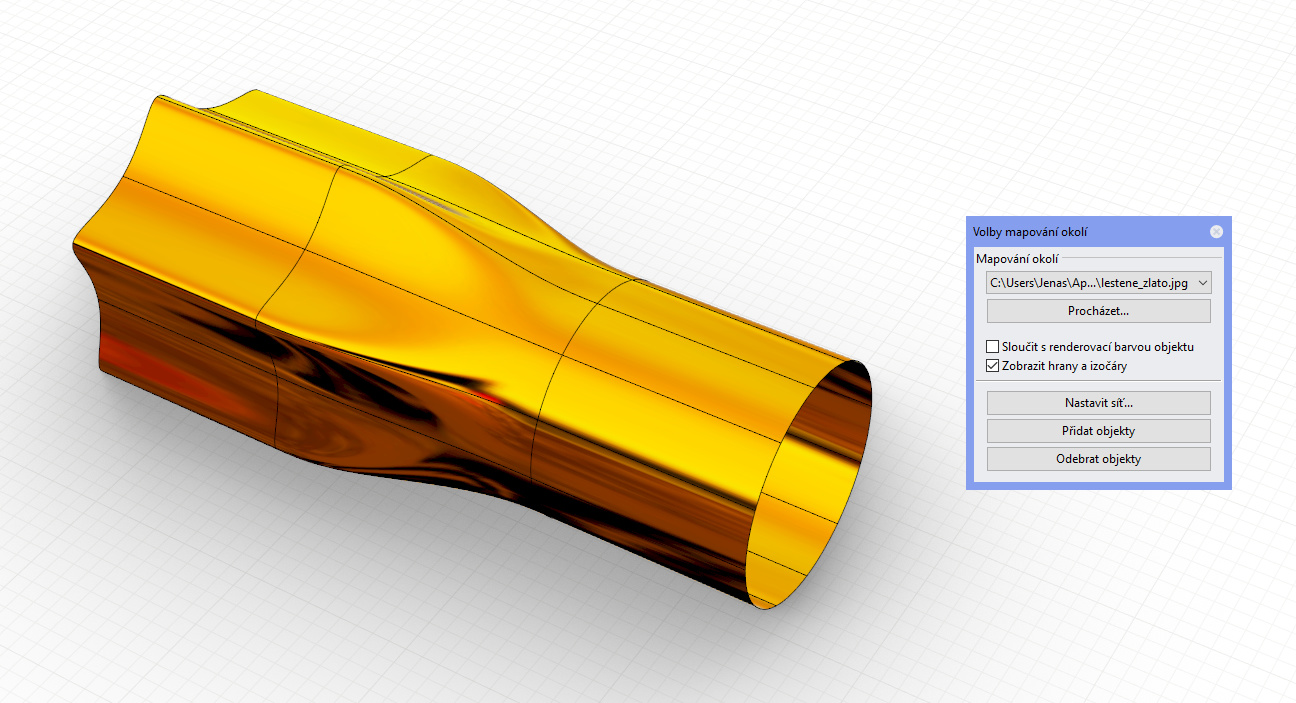
Křivost plochy
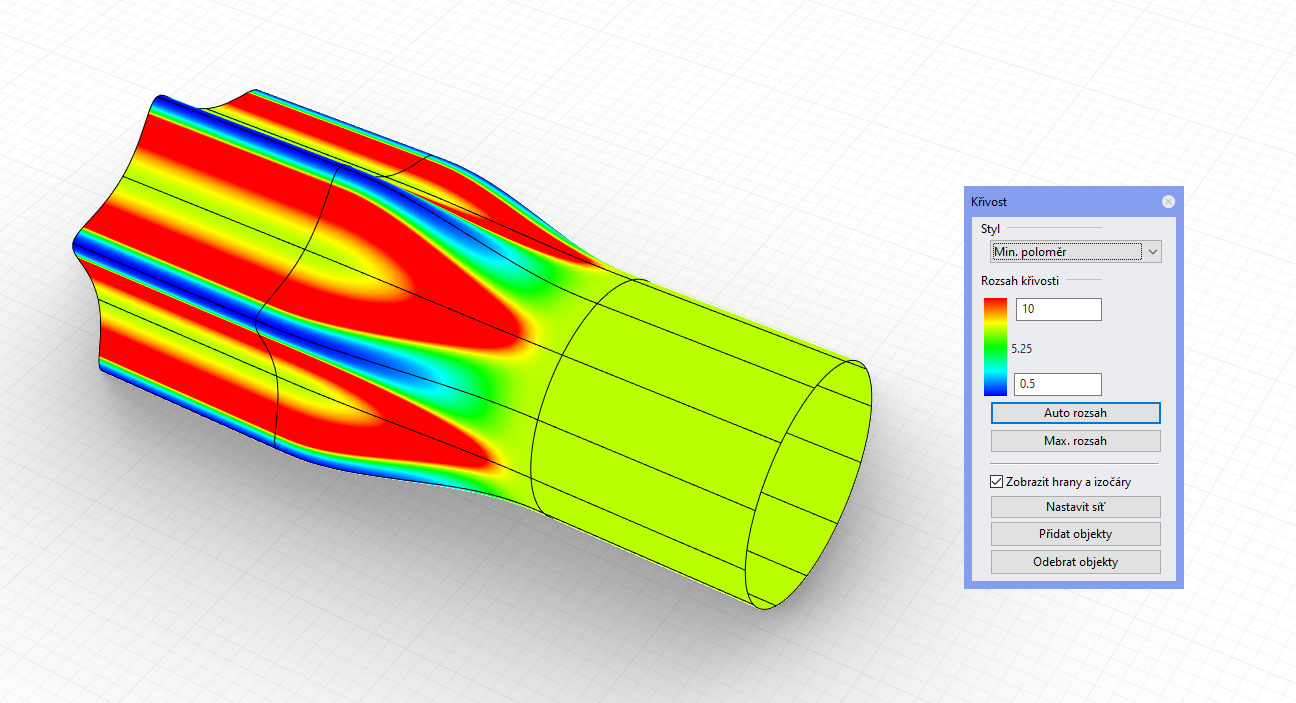
Analýza hran ploch
U ploch a spojených ploch je důležité vědět, jestli jsou hrany sousedních ploch spojené a případně jaké jsou mezi nimi odchylky vzdálenosti, tečnosti nebo křivosti.
Pokud vyžadujete, aby byl váš model vodotěsně uzavřený a tudíž tvořil těleso, můžete analýzou jeho hran detekovat přítomnost volných hran - to jsou otevřené nespojené hrany, které nemají žádného "souseda". Takové objekty pak nejsou vodotěsně uzavřené. Nalezení takových to hran je prvním krokem k jejich opravě:
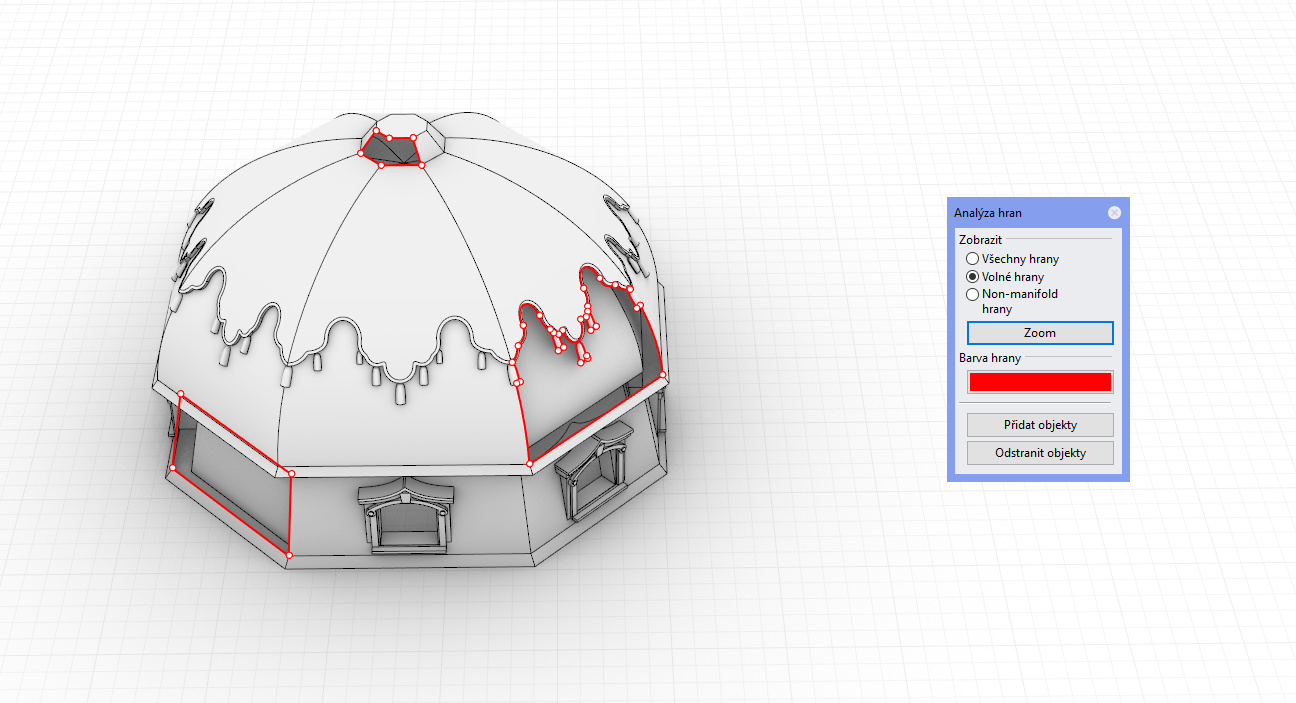

Přehled o volných hranách můžete mít i trvale během celého procesu modelování. Ve vlastnostech zobrazení lze nastavit určitou barvu rubových ploch, které byste za normálních okolností - pokud je objekt uzavřený - vidět neměli.
Pokud na vás tedy někdy objekt zasvítí například červenou barvou (podle toho, jakou si nastavíte), je asi něco špatně - někde chybí plocha, v objektu je díra nebo třeba po importu a spojení modelu (nejčastěji ve formátu STEP nebo IGES) nastal nějaký problém s poškozenou či chybějící plochou.
Také u jednotlivých otevřených ploch může být informace o rubu a líci užitečná, například některé renderovací programy mohou brát rubovou stranu objektu jako průhlednou a proto by objekty neměly směřovat rubem ke kameře.
Všimněte si také, že chybějící plochy na tomto obrázku korespondují s volnými hranami stejného modelu, který je na obrázku výše.
V Rhinu 7 přibyl ještě sofistikovanější nástroj s názvem SpojitostHran. Tento příkaz zobrazuje odchylky pozice, tečnosti a křivosti u vybraných párů hran. Toto zobrazení je trvalé po celou dobu zobrazení dialogového okna a při editaci tvaru ploch pomocí řídicích bodů se aktualizuje v reálném čase. Na následujícím obrázku vidíte analýzu odchylky vzdáleností sousedních hran (lidově řečeno "škvíry") ploch včetně grafického znázornění a číselného vyjádření největší mezery.
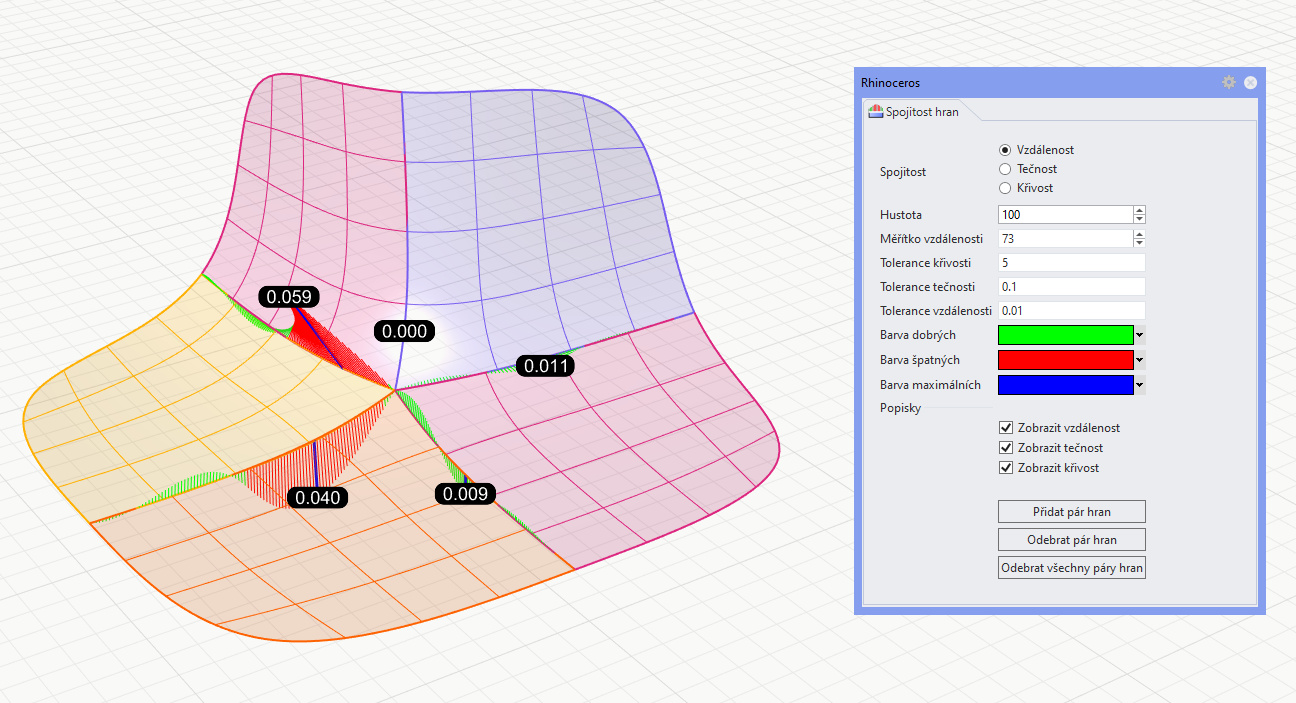
U hran lze analyzovat a opravovat mnoho dalších věcí - můžete je například stříhat či naopak slučovat nebo rekonstruovat (rekonstrukce hran automatický opraví mnoho špatných ploch). Model můžete nechat zkontrolovat a následně zobrazit pouze poškozené plochy, na které se pak můžete zaměřit a opravit je. S tím vám pomohou nástroje pro opravy ploch:
Nástroje pro opravu ploch
Pokud se vám špatně načte model (to se často týká formátu IGES, méně často STEP), bývá jádro problému obvykle ve špatném štřihu ploch. Každá stříhaná plocha je definovaná svou originální podkladovanou plochou (underlying surface) a hranicí střihu (trimming boundary). A právě hranice střihu bývá poškozená, zdegenerovaná, obsahuje geometrické vady jako nepatrné uzlíky a zlomy nebo mikroskopické segmenty. Oprava této hranice a opětovné stříhání opravenou křivkou pak většinou problém s chybným střihem plochy vyřeší. Výjimečně může být špatný objekt vytvořen přímo operací v Rhinu, například při selhání booleovské funkce nebo při stríhání navzájem tečně se dotýkajícími křivkami (v novějších verzích Rhina je ale mnoho možných problémů řešeno automaticky nebo je dokonce předcházeno jejich vzniku).
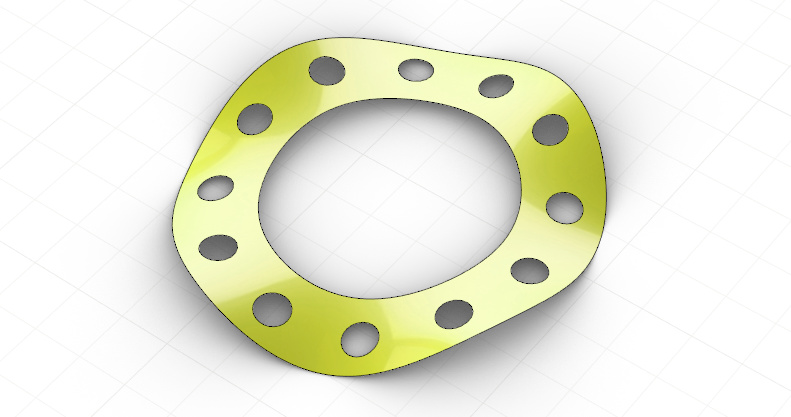
V každém NURB modeláři (a je jedno jestli je plošný nebo objemový) platí, že každá plocha je vždy čtyřhranná. Kromě případů, kdy je jedna hrana zhroucena do singularity (jednoho bodu), ale tato situace není rozhodně žádoucí, proto se jí vůbec nebudeme zabývat.
Takže, každá plocha má čtyři hrany. To ale rozhodně nebude případ plochy, která je na sousedním obrázku, že? Jak může mít čtyři hrany?
Vše bude náhle jasnější, pokud si u této plochy zobrazíme řídicí body. Plocha, kterou ve skutečnosti vydíme, je vlastně vystřižena z větší plochy, jak naznačuje rozložení řídicích bodů. Proto plochám, které jsou stříhané, říkáme poněkud překvapivě stříhane plochy. Problem solved.
Stříhané plochy se skládají z podkladové plochy, což je ta naše již známá čtyřhranná plocha a z hranice střihu - to jsou křivky, ležící na ploše, které říkají, jaká část plochy má být ustřižená a tudíž "neviditelná" a jaká bude naopak viditelná.
Z tohoto faktu pak vychází většina postupů při opravách vydné geometrie, se kterou se můžete setkat zejména po importu cizích dat ve formátech IGES/STEP. Tedy pokud si můžete vybrat, berte zejména ten druhý, je mnohem méně náchylnější na vznik chyb, ale i zde se občas zdegenerovaná plocha vyskytne.
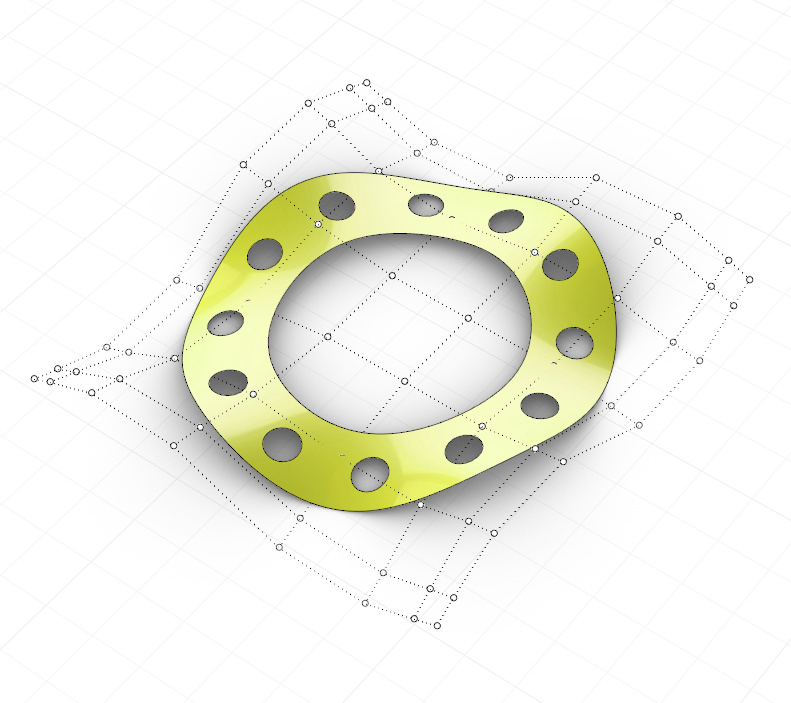
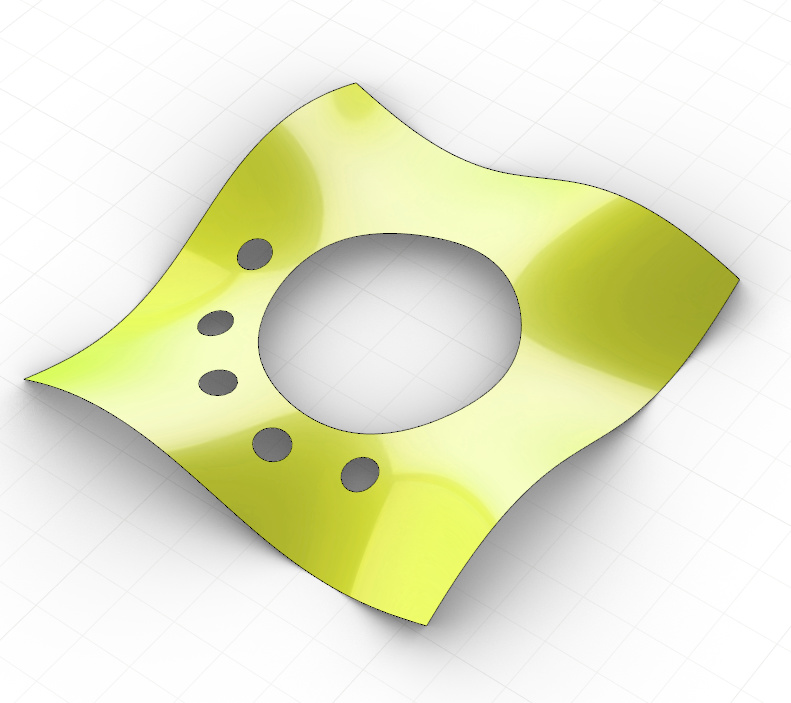
Jedním z nástrojů pro práci s vadnými plochami je zrušení střihu. Kliknete na hranici střihu (vnitřní něbo vnější a střih prostě "přestane existovat". Místo díry nebo odstřižené části plochy se objeví původní podkladová plocha.
Zrušení střihu je velice šikovné třeba i v případě, když potřebujete obnovit celistvost plochy, která byla v průběhu modelování stříhaná, případně k ní byly booleovsky přičteny jiné objekty, vytvořeny plynulé přechody a podobně. Mnoho uživatelů se takové díry snaží různě vyplňovat pláty, což mnohdy nevede k příliš estetickýcm výsledkům a hlavně nikdy nedosáhnout kvality a hladkosti původní podkladové plochy.
Na vedlejším obrázku byly některé střihy v ploše zrušeny, jiné byly ponechány.
V praxi bývá většina vad v plochách způsobena právě špatnými křivkami. Pokud tyto křivky odloučíte, zkontrolujete a opravíte, případně nahradíte novými kvalitními křivkami, s velkou pravděpodobností chybu v ploše odstraníte.
Nebo můžete prostě jenom změnit tvar střihových křivek, některé odebrat něbo naopak přidat nové a znovu s nimi plochu stříhat.
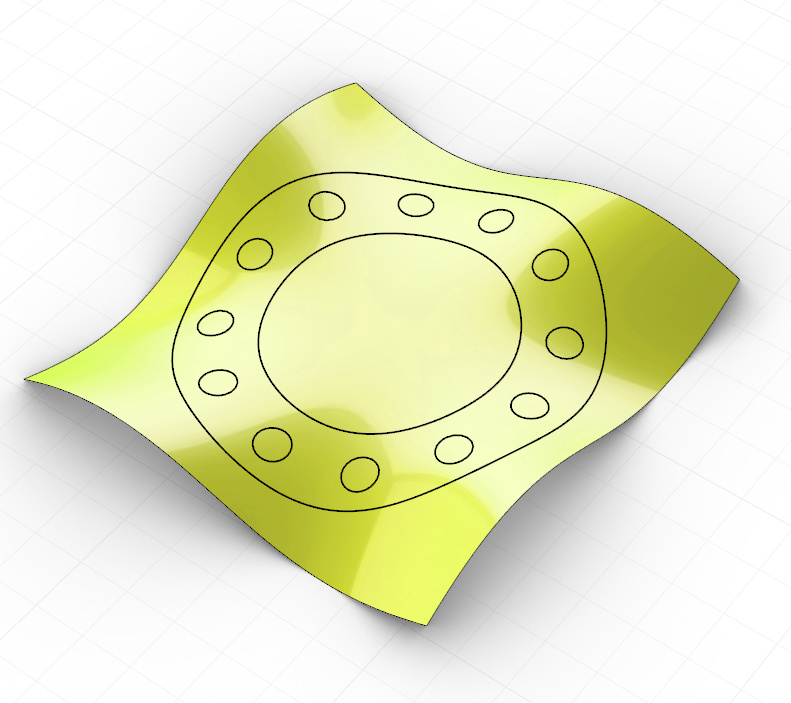
Další nástroje pro analýzu
Mezi další zajímavé analytické nástroje patří příkaz OdchylkaBodů, který měří odchylky bodů (nebo vrcholů sítě) od plochy a vizuálně je znázorní pomocí normálových úseček. Odchylky si můžete rozdělit a obarvit podle vlastních tolerančních pásem. Tento nástroj můžete použít například pro přesné zjištění odchylek vygenerované polygonové sítě od originálního NURBS modelu nebo pro zjištění odchylek naskenovaného obrobku opět vůči původnímu NURBS modelu. Zobrazené úsečky navíc znázorňují polohu bodu - jestli se nachází nad nebo pod plochou.
Kromě geometrických analytických nástrojů najdeme v Rhinu také nástroje pro fyzikální analýzu - například obsah plochy, plošné těžiště, plošné momenty, objem, objemové těžiště, objemové momenty a hydrostatické vlastnosti.